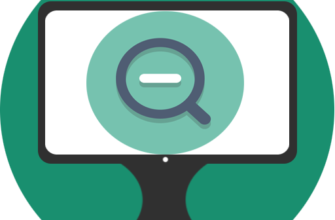- 123apps
- Convertio
- Format factory
- Freemake video converter
- Vlc media player
- Как вырезать звук из видео на android
- Как вытащить звук из видео на android‑смартфоне
- Как вытащить звук из видео онлайн
- Как извлечь звук из видео в macos
- Читайте также 🧐
- Как извлечь звук из видео с помощью программ
- Программа для извлечения музыки из видео
- Удобная обработка любых звуковых файлов
- Шаг №2. добавьте файл
- Выводы статьи
123apps
Веб-приложение, которое способно извлечь аудио из видео, обрезать трек, соединить песни, записать ролик и голос. Для работы с 123Apps не нужна регистрация, он работает в браузере любой операционной системы.
Ресурс поддерживает WAV, M4A, FLAC, OGG, AMR, MP2 и M4R. Также он предлагает расширенные настройки экспорта: битрейт, качество, частоту и количество каналов, применение реверса и плавного начала.
Аудиоконвертер достаточно прост в использовании. Для сохранения трека из клипа нужно выполнить всего несколько несложных действий:
- Импортируйте видеофайл
Загрузите ролик с компьютера, Google Drive, Dropbox или укажите ссылку. - Выберите формат
123Apps предлагает экспортировать итоговый проект в различных расширениях. Укажите подходящее и установите качество. Также есть возможность скорректировать настройки и метаданные. - Сохраните результат на ПК
Нажмите «Конвертировать» и дождитесь окончания обработки.
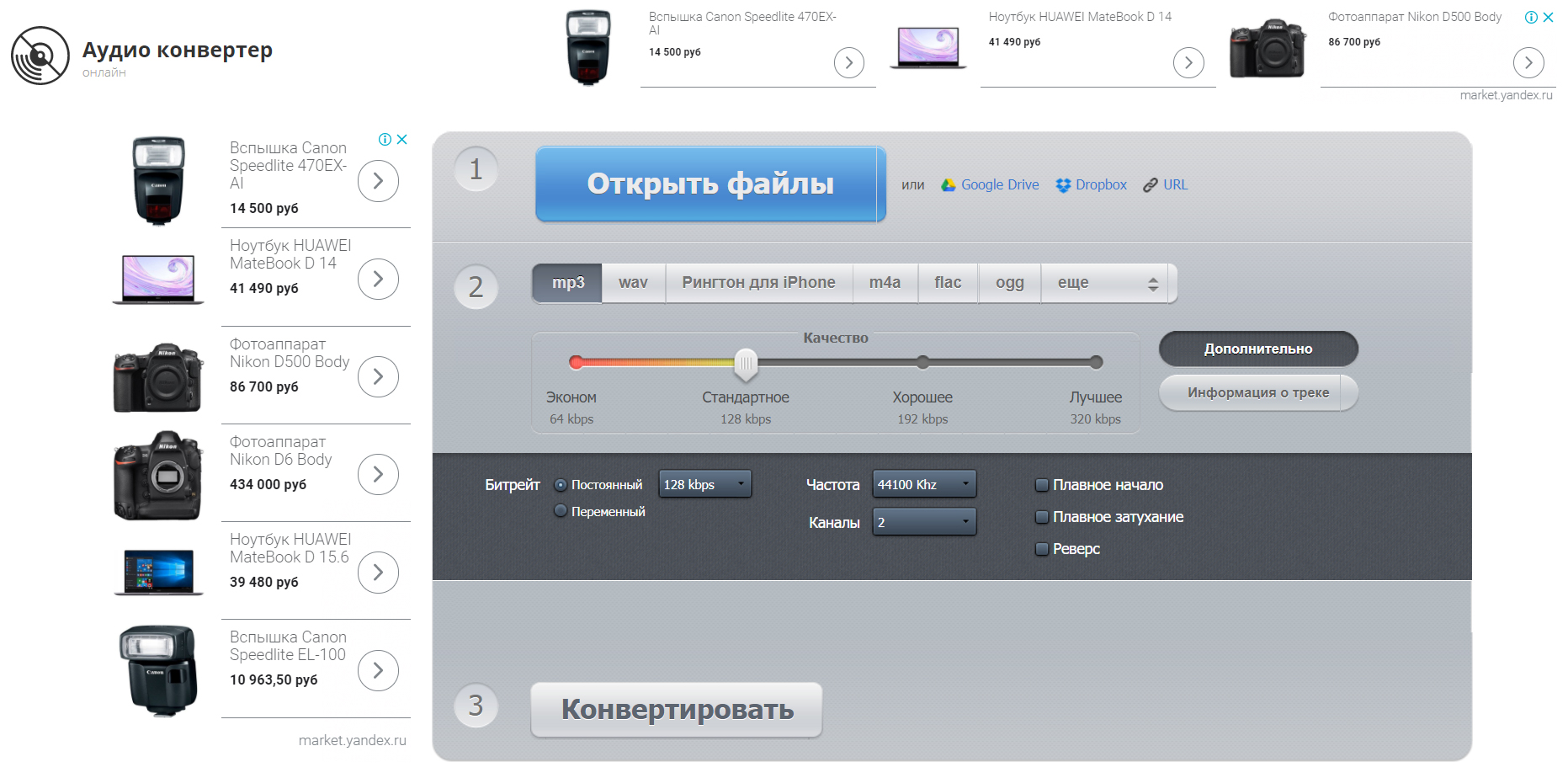
Удобное управление параметрами итогового файла
Convertio
Отделить звук от видео можно в универсальном конвертере. Данный онлайн-сервис поддерживает более 300 всевозможных расширений. В нем можно изменять формат документов, аудиозаписей, видеороликов и картинок. Добавить файл можно с компьютера, указать ссылку или использовать Google Drive.
Чтобы вытащить аудиодорожку, перейдите на официальный сайт Convertio в раздел «Конвертировать MP4 в MP3». Затем выполните следующие действия:
- Импортируйте видеофайл
Это можно сделать с компьютера, Dropbox, Google Drive или любого сайта. Для незарегистрированных пользователь максимальный объем документа: 100МБ. - Укажите аудиоформат
Выберите любой тип документа, который вам нужен. Также можно настроить экспорт: изменить битрейт и аудиоканалы. - Экспортируйте результат
После завершения обработки загрузите итоговую аудиозапись на ПК.
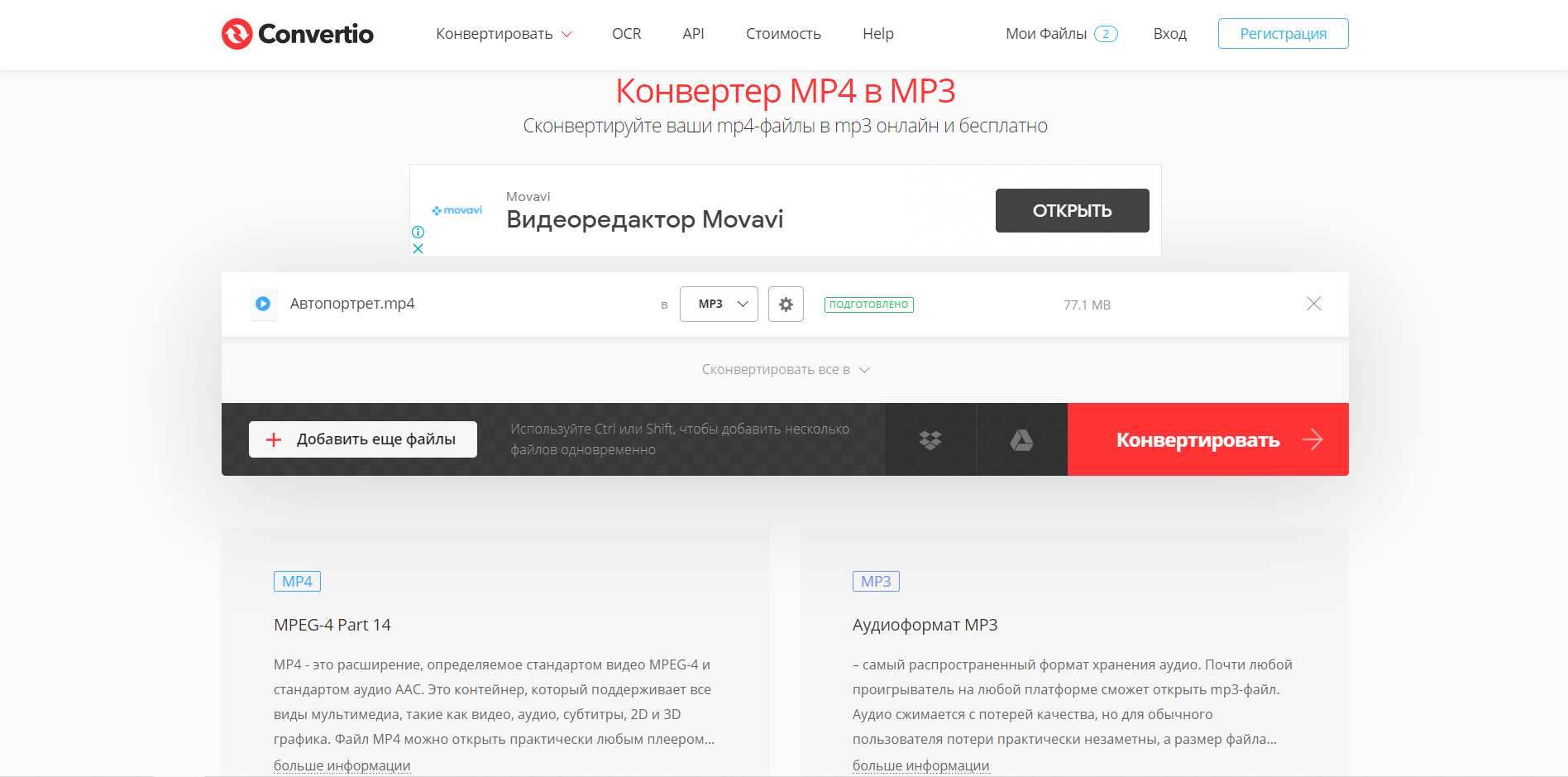
Вы можете узнать информацию о форматах под формой конвертации
Format factory
Format Factory — бесплатная программа для преобразования форматов. Фабрика Форматов поддерживает русский язык интерфейса.
В программе Format Factory можно извлечь звук в поддерживаемых аудио форматах:
- MP3, WMA, APE, FLAC, AAC, AC3, MMF, AMR, M4A, M4R, OGG, WAV, WavPack, MP2.
Выполните следующие действия для запуска конвертирования в Фабрике Форматов:
- В главном окне программы выберите раздел «Аудио».
- Выберите подходящий формат, например, MP
- В открывшемся окне нажмите на кнопку «Добавить файл».
- Видео файл появится в списке файлов.
В этом окне можно выбрать папку для сохранения аудио файла. В поле «Папка назначения» выберите нужную директорию на своем компьютере.
С помощью кнопки «Настроить» можно изменить параметры преобразования. Если нажать на кнопку «Обрезка», появится возможность для выделения нужного звукового фрагмента, который будет сохранен в виде отдельного файла.
- Для запуска процесса преобразования, в главном окне программы нажмите на кнопку «Старт».
Звуковая дорожка извлечена, аудио файл можно использовать по назначению.
Freemake video converter
Freemake Video Converter — программа конвертирования видео в другие видео и аудио форматы с русским языком интерфейса.
Приложение поддерживает преобразование видео в самый популярный аудио формат «MP3». В процессе преобразования пройдите последовательные шаги:
- Добавьте видеофайл в окно программы Freemake Video Converter.
Если необходимо сохранить только отдельный фрагмент из видео ролика, нажмите на кнопку с изображением ножниц, чтобы открыть окно редактора. Запустите воспроизведение видео, отметьте начало и окончание фрагмента, который нужно сохранить, нажмите на кнопку «ОК».
- В главном окне программы выберите преобразование «в MP3».
- В окне «Параметры конвертации в MP3» отобразится профиль с настройками по умолчанию. Пользователь может изменить опции программы на другие параметры.
- Нажмите на кнопку «Конвертировать».
Vlc media player
VLC media player (VideoLAN) — популярный бесплатный медиа проигрыватель для воспроизведения медиа файлов различных форматов. Это мощное приложение помимо других своих возможностей, может конвертировать видео и аудио форматы, в том числе, извлекать аудио дорожку из видеофайла.
VLC media player извлекает звук из видео без установки на ПК дополнительного софта.
- Запустите приложение на компьютере.
- В меню «Медиа» нажмите на пункт контекстного меню «Конвертировать/сохранить».
- В окне «Источник», во вкладке «Файл» нажмите на кнопку «Добавить», для добавления в приложение локального файла с компьютера.
- Нажмите на стрелку около кнопки «Конвертировать/сохранить», в выпадающем меню выберите «Конвертировать».
- В открывшейся опции «Профиль» выберите подходящий аудио формат. В VLC media player поддерживаются выходные аудио форматы: MP3, Vorbis (OGG), FLAC, CD.
- В поле «Конечный файл» дайте имя файлу и выберите место для сохранения звуковой дорожки.
- Нажмите на кнопку «Начать».
После завершения конвертирования, звук из видео будет извлечен и сохранен в аудио файле.
Как вырезать звук из видео на android
Вы можете сделать аудио из видео на телефоне с помощью специального приложения Timbre: Cut, Join, Convert Mp3 Audio & Mp4 Video. Его можно использовать бесплатно и применить для нарезки, объединения и конвертации треков. Он работает с большинством популярных аудио и видеоформатов: WAV, FLAC, M4A, AAC, MP4, FLV, AVI.
В Timbre пользователь может работать, находясь в любом месте. Минусом приложения является невозможность прослушать результат перед экспортом.
Чтобы вырезать мелодию из видеоклипа, следуйте инструкции:
Как вытащить звук из видео на android‑смартфоне
Установите и запустите приложение Timbre.
Нажмите кнопку Video to audio в секции Video и загрузите исходный файл, выбрав один из источников.
Укажите формат и битрейт для извлекаемого звука, а затем нажмите «Преобразовать».
По окончании процесса аудиофайл появится в меню на вкладке «Завершённые».
Как вытащить звук из видео онлайн
Извлечь звук из видео можно на специальных веб-платформах. У них есть свои плюсы и минусы: они не требуют установки и просты в освоении, но сервисы предлагают минимум функций и зависят от качества интернет-соединения.
Как извлечь звук из видео в macos
Откройте видео в стандартном проигрывателе QuickTime Player. Перейдите в меню «Файл» → «Экспортировать как» и выберите «Только аудио».
Задайте имя и место для экспорта файла, а затем нажмите «Сохранить».
Читайте также🧐
Как извлечь звук из видео с помощью программ
Вы можете вытащить звук из видео с помощью ПО на компьютер. Хороший вариант – редактор для музыки АудиоМАСТЕР. Он позволит не только вырезать мелодию из любого фильма или сериала, но и редактировать аудиозаписи и применять эффекты. Софт работает со всеми популярными форматами, даже Lossless.
Преимущества аудиоконвертера:
- Инструменты для звукозаписи, обрезки и соединения аудиофайлов
- Встроенные эффекты для настройки громкости, изменения тембра и частоты, добавления эха и создания атмосферы
- Удобный интерфейс на русском языке и простота в освоении
- Поддержка работы со всеми версиями Windows
- Экспорт в MP3, WAV, WMA, OGG, FLAC, M4R и другие расширения
Как сохранить аудио из видео в редакторе АудиоМАСТЕР:
Программа для извлечения музыки из видео
Free Video to MP3 Converter – название данной программы говорит само за себя, бесплатная программа для конвертирования видео в аудио (MP3). Если быть точным, то данная программа извлекает аудио дорожку из видео файла, и сохраняет ее в MP3 формате.
Допустим у вас есть видеоклип с отличной песней, и вы хотели бы записать эту песню на свой MP3 плеер (или например на телефон). Конечно же нынешние MP3 плееры способны воспроизводить и видео файлы, но такой подход к делу не очень удачен. Неважно насколько велика память у вашего аудиоплеера, она не безгранична. А между тем видео файл занимает намного больший размер, чем обычный MP3. Вот как раз для подобной ситуации программа Free Video to MP3 Converter подойдет как нельзя лучше.
Давайте, теперь представим себе другую ситуацию: есть некий фильм, в котором звучит прекрасная песня, и вы хотели бы эту самую песню сохранить в MP3 файл. И тут возникает небольшая сложность, ведь программа Free Video to MP3 Converter сохраняет всю аудио дорожку, а вам нужна лишь часть ее. Данная проблема решается в два этапа:
1) Вы извлекаете аудио дорожку из видео файла с помощью программы Free Video to MP3 Converter, и сохраняете ее в MP3 формате.
2) Используя бесплатную программу Free Audio Dub, вы вырезаете все ненужное.
С программой Free Video to MP3 Converter очень просто работать, в сущности весь процесс сводится всего к дум действиям:
1) Перетаскиваете в окно программы видео файл.
2) Нажимаете кнопку конвертировать.
При желании вы можете сделать дополнительные настройки.
- Задать качество аудио файла (экономное, стандартное, высокое).
- Изменить место сохранения аудио файлов.
- Задать правила для имени аудио файла.
- Редактировать теги.
- Включить (или отключить) добавление аудио файлов в плейлист iTunes.
- Изменить оформление (скин) программы.

Скачать программу для извлечения музыки из видео:
Free Video to MP3 Converter скачать
Удобная обработка любых звуковых файлов
АудиоМАСТЕР – многофункциональный редактор аудиофайлов. Вырезание музыкальных дорожек из видеофайлов – только одна из его многочисленных функций. С его помощью вы не только разберетесь, как из видео извлечь музыку, но также сможете обработать извлеченную дорожку и даже записывать подкасты. Программа работает с любыми аудиоформатами, даже такими редкими, как OGG. Рассмотрим некоторые возможности редактора.
Извлеченную звуковую дорожку вы сможете отредактировать по своему вкусу
- Запись системных звуков или голоса
В нижней панели инструментов находится кнопка записи. Вы можете подключить микрофон и делать озвучку роликов, вести подкасты и прочее. Либо вы можете захватить системные звуки: проигрывание музыки на компьютере или аудиозвонки.
- Вырезать, копировать, вставить
Это полезные инструменты, если вам нужно удалить определённый фрагмент из трека или продублировать какой-то эпизод. Чтобы обрезать дорожку или вырезать часть файла, выделите нужный участок и нажмите на значок ножниц. Чтобы повторить фрагмент, обозначьте его курсором мыши и нажмите кнопку «Копировать».
В программе вы найдете инструменты для склейки и обрезки аудиофайлов
- Изменение частоты и темпа голоса
Функции «Изменить темп» и «Изменить голос» будут полезны для тех, кто создает подкасты или записывает озвучку для обучающих курсов или фильмов. Ускоряя или замедляя воспроизведение аудио, а также изменяя звучание голоса, вы сможете создавать уникальные художественные эффекты.
При желании вы можете ускорить или замедлить темп аудиодорожки
Если музыка записана слишком тихо или громко, выберите уровни «Тихо», «Норма» или «Громко» в разделе «Изменить громкость». Функция «Выровнять громкость» автоматически подберет уровень звучания.
Возрастание громкости можно вставить в начале звуковой дорожки, а затухание, соответственно, в конце песни. Это бывает полезно, если вы пытались сделать аудио mp3 из видео и слишком резко обрезали клип.
Скорректируйте уровень громкости трека на свой вкус
Пункт «Создать атмосферу» накладывает на аудиофайл дополнительные звуки. Так вы можете создать впечатление, что находитесь в кафетерии, холле музея, школе или в парке. Это отличный инструмент для тех, кто делает озвучку для видео или записывает подкасты дома и хочет создать симуляцию того, что запись велась в общественном месте. Также вы можете добавить эхо и ревербацию (эффект вибрации звука, например, отражение голоса от стен зала).
Разнообразьте звучание трека, создав уникальную звуковую атмосферу
- Профессиональные инструменты
Для пользователей с продвинутыми знаниями обработки аудио есть целый ряд полезных инструментов: эквалайзер, частотный фильтр, возможность изменения высоты тона и частотного спектра.
Шаг №2. добавьте файл
Запустите программу и выберите пункт «Извлечь звук из видео». В новом окне щелкните кнопку «Выберите видеофайл». Найдите нужный ролик у себя на компьютере или загрузите целую папку. Программа может вырезать музыку из видео с исходным форматом AVI, MP4, MOV, SWF, 3GP, MKV, FLV.
Загрузите видеоролик, из которого хотите вытащить аудиодорожку
Выводы статьи
Если пользователю понадобилось извлечь звук из видео, можно воспользоваться помощью программы или онлайн сервиса. Видео файл будет преобразован в аудио файл подходящего формата. Некоторые приложения имеют дополнительные возможности для извлечения аудиодорожки: с их помощью можно извлечь только нужный звуковой фрагмент из всего видео файла.